全国1億2000万のストームファンの皆様こんにちはこんばんは。スタッフLです。
事務所の冷凍庫が一晩中開けっ放しになっていて中身が酷いことになっていましたが犯人は僕ではありません。
というわけで、10月8日の土曜日に「パソコン組み立て生放送8台目」を行いました。
http://ch.nicovideo.jp/storm-ch
今回も沢山のご来場やコメントをいただきまして、ありがとうございました。
見ていただけるというのはとても嬉しいですね。
放送から少し間が空いてしまったのでアーカイブ視聴は終了してしまいましたが、ダイジェスト版の動画を公開しました。
【ニコニコ動画】パソコン組み立て生放送8台目
今回の組み立てに使用したPCケースはこちら

http://www.stormst.com/products/detail.php?product_id=3830
画像ではすでに取り外していますが、両サイドパネルがまるまる一枚強化ガラスになっているPCケースです。内部に組み込んだパーツを見ることが出来るので、LEDファンや装飾の搭載が映えますね。
簡易水冷式のCPUクーラーも用意しました。

http://www.stormst.com/products/detail.php?product_id=3813
ヘッド部のロゴが光ります。
折角中身が見られるPCケースを使うので、LED搭載のケースファンも用意しました。

http://www.stormst.com/products/detail.php?product_id=3804
今回はグリーンLEDを搭載したファンです。冷却と装飾を両立するには最適!
また、今回使用するPCケースに対応したLEDストラップも用意しました。

http://www.stormst.com/products/detail.php?product_id=3849

http://www.stormst.com/products/detail.php?product_id=3850
今回の放送でも通電まで行って、光具合をお見せいたします。
今回は組み立て(主に配線関連)にいつも以上の時間が必要になると予想されるので、念の為いつもの倍の2時間で放送枠を設定しました。

時間的な余裕があるおかげで、PCケース自体の説明もしっかり行えました。
比較的高価なPCケースなので、ちゃんと説明ができたのは良かったかな。

まずは、ケースファンの取り付けと配線から行いました。
今回使用するPCケースでは、サイドパネルが強化ガラス製のため裏配線のスペースもしっかり見えてしまいます。極力きれいな配線になるように意識して組み立てを進めました。

天井部のファン取り付けは、トレイ式になっています。
トレイを引き出してファンを固定。トレイを設置して完了です。
このギミックは組み立て作業が行いやすいので素晴らしいと思います。

続いて電源ユニットの取り付けを行いました。セミモジュラー式の電源を用意。
使わないケーブルを繋がないことで、配線の手間が軽減されます。
また、パソコン内部の空気の流れを遮らないように出来るので、
温度上昇による故障や動作不良の軽減が期待できます。

次は配線です。
電源、ファン、スイッチ関連、LED装飾、インターフェース、などなど。
今回のパソコンは両側のサイドパネルがガラス製のため、丁寧に配線を行わないと見栄えが悪くなるので注意が必要です。
ある程度のところまでまとめたら、マザーボードの取り付けに進みます。
細かい配線については、マザーボードの取り付け後に行います。

CPU、メモリを取り付けてからCPUクーラーを設置します。
簡易水冷式クーラーのヘッド部をマザーボードに固定。
ラジエーターにファンを取り付けて、ケースに固定します。

再び配線に戻ります。
PCケースのフロントUSB3.0ポートとマザーボードを繋ぐケーブルが、長さに余裕があり過ぎる模様。
程よく迂回させることで、余ってる感を無くしています。
このあたりで放送時間が1時間に。やはり長めに枠を取っておいて良かった

グラフィックボードも用意しておいたので取り付けします。
差し込んで、ネジで固定。補助電源のケーブルを差し込んで完了です。
最後にフロントパネルとサイドパネルを取り付けて完成。
通電してライトアップ!

1時間半の成果がここに。毎回思うのですが、通電する時が一番緊張しますね。
LEDストラップはPCケース純正のオプションです。ボタン操作で発光色やパターンが変更できます。
光り物は飽きやすいというコメントもいただきましたが、こちらの組み合わせなら気分に合わせて色やパターンの変更が楽しめるので、末永くお付き合いいただけるのではないでしょうか。
【ニコニコ動画】パソコン組み立て生放送8台目
今回もご視聴・コメントいただいた皆様、ありがとうございました。次回放送が決まりましたらまた告知させていただきますので、ご期待ください!今週か来週あたりかな。
事務所の冷凍庫が一晩中開けっ放しになっていて中身が酷いことになっていましたが犯人は僕ではありません。
というわけで、10月8日の土曜日に「パソコン組み立て生放送8台目」を行いました。
http://ch.nicovideo.jp/storm-ch
今回も沢山のご来場やコメントをいただきまして、ありがとうございました。
見ていただけるというのはとても嬉しいですね。
放送から少し間が空いてしまったのでアーカイブ視聴は終了してしまいましたが、ダイジェスト版の動画を公開しました。
【ニコニコ動画】パソコン組み立て生放送8台目
今回の組み立てに使用したPCケースはこちら

http://www.stormst.com/products/detail.php?product_id=3830
画像ではすでに取り外していますが、両サイドパネルがまるまる一枚強化ガラスになっているPCケースです。内部に組み込んだパーツを見ることが出来るので、LEDファンや装飾の搭載が映えますね。
簡易水冷式のCPUクーラーも用意しました。

http://www.stormst.com/products/detail.php?product_id=3813
ヘッド部のロゴが光ります。
折角中身が見られるPCケースを使うので、LED搭載のケースファンも用意しました。

http://www.stormst.com/products/detail.php?product_id=3804
今回はグリーンLEDを搭載したファンです。冷却と装飾を両立するには最適!
また、今回使用するPCケースに対応したLEDストラップも用意しました。

http://www.stormst.com/products/detail.php?product_id=3849

http://www.stormst.com/products/detail.php?product_id=3850
今回の放送でも通電まで行って、光具合をお見せいたします。
今回は組み立て(主に配線関連)にいつも以上の時間が必要になると予想されるので、念の為いつもの倍の2時間で放送枠を設定しました。

時間的な余裕があるおかげで、PCケース自体の説明もしっかり行えました。
比較的高価なPCケースなので、ちゃんと説明ができたのは良かったかな。

まずは、ケースファンの取り付けと配線から行いました。
今回使用するPCケースでは、サイドパネルが強化ガラス製のため裏配線のスペースもしっかり見えてしまいます。極力きれいな配線になるように意識して組み立てを進めました。

天井部のファン取り付けは、トレイ式になっています。
トレイを引き出してファンを固定。トレイを設置して完了です。
このギミックは組み立て作業が行いやすいので素晴らしいと思います。

続いて電源ユニットの取り付けを行いました。セミモジュラー式の電源を用意。
使わないケーブルを繋がないことで、配線の手間が軽減されます。
また、パソコン内部の空気の流れを遮らないように出来るので、
温度上昇による故障や動作不良の軽減が期待できます。

次は配線です。
電源、ファン、スイッチ関連、LED装飾、インターフェース、などなど。
今回のパソコンは両側のサイドパネルがガラス製のため、丁寧に配線を行わないと見栄えが悪くなるので注意が必要です。
ある程度のところまでまとめたら、マザーボードの取り付けに進みます。
細かい配線については、マザーボードの取り付け後に行います。

CPU、メモリを取り付けてからCPUクーラーを設置します。
簡易水冷式クーラーのヘッド部をマザーボードに固定。
ラジエーターにファンを取り付けて、ケースに固定します。

再び配線に戻ります。
PCケースのフロントUSB3.0ポートとマザーボードを繋ぐケーブルが、長さに余裕があり過ぎる模様。
程よく迂回させることで、余ってる感を無くしています。
このあたりで放送時間が1時間に。やはり長めに枠を取っておいて良かった

グラフィックボードも用意しておいたので取り付けします。
差し込んで、ネジで固定。補助電源のケーブルを差し込んで完了です。
最後にフロントパネルとサイドパネルを取り付けて完成。
通電してライトアップ!

1時間半の成果がここに。毎回思うのですが、通電する時が一番緊張しますね。
LEDストラップはPCケース純正のオプションです。ボタン操作で発光色やパターンが変更できます。
光り物は飽きやすいというコメントもいただきましたが、こちらの組み合わせなら気分に合わせて色やパターンの変更が楽しめるので、末永くお付き合いいただけるのではないでしょうか。
【ニコニコ動画】パソコン組み立て生放送8台目
今回もご視聴・コメントいただいた皆様、ありがとうございました。次回放送が決まりましたらまた告知させていただきますので、ご期待ください!今週か来週あたりかな。




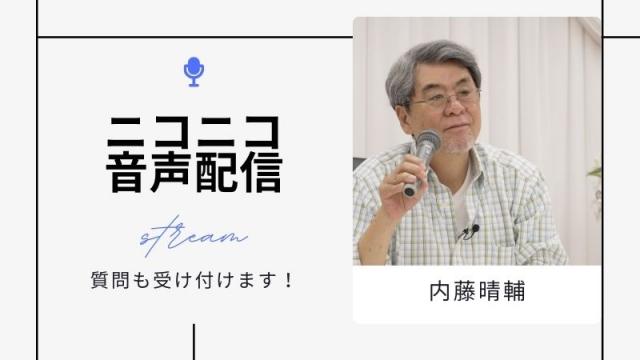
コメント
コメントを書く